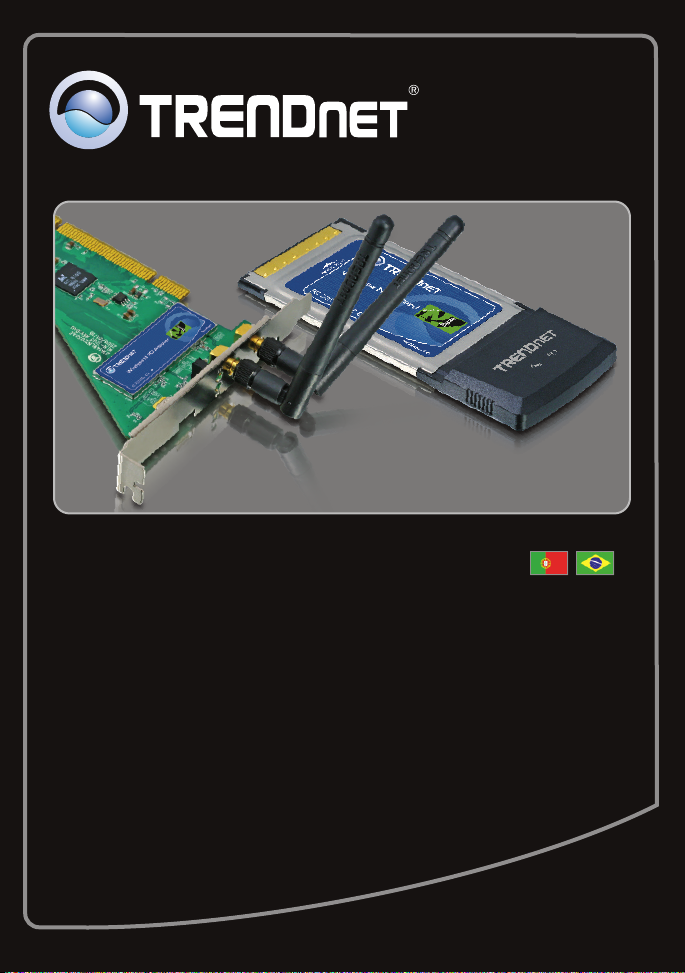
Guia de Instalação Rápida
TEW-641PC
TEW-643PI
1.03
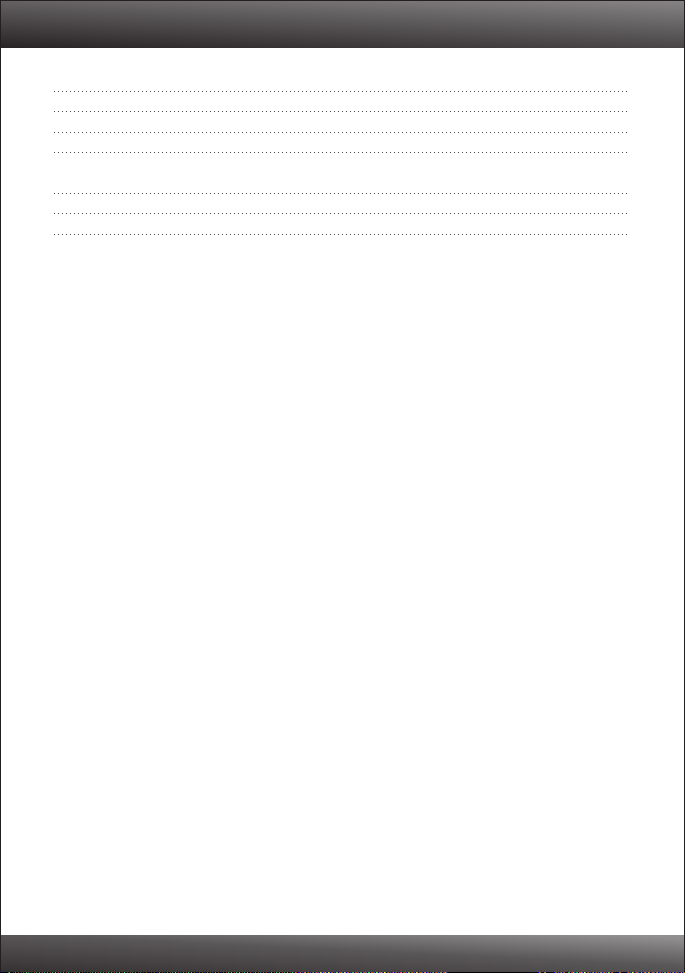
Índice
Português 1
1.
Antes de Iniciar
Como Instalar
2. 2
Usando o Adaptador Wireless
3. 7
Troubleshooting 9
Wireless Tip 10
1
Version 01.27.2010
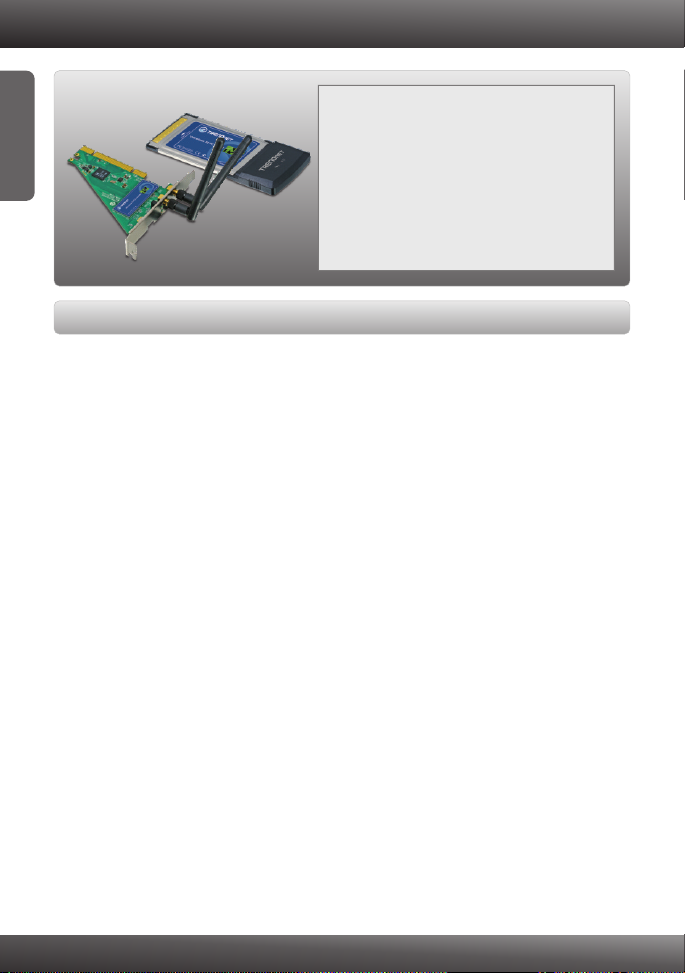
1. Antes de Iniciar
Conteúdo da Embalagem
TEW-641PC/TEW-643PI
?
Português
Requisitos Mínimos do Sistema
Slot Cartão CardBus Tipo II 32-bit (TEW-641PC)
?
?Slot PCI 2.2 32-bit (TEW-643PI)
?Drive de CD-ROM
?CPU: 1GHz ou superior (Windows 7) / 800MHz ou superior (Windows Vista) /
300Mhz ou superior (Windows XP/2000)
?Memoria: 1GB RAM ou superior (Windows 7) / 512MB RAM ou superior
(Windows Vista) / 256MB RAM ou superior (Windows XP/2000)
?Windows 7(32/64-bit) / Vista (32/64-bit) / XP (32/64-bit) / 2000
?CD-ROM de Utilitários e Driver
?Guia de Instalação Rápida Multilínguas
?2 Antenas Destacáveis 2 dbi
(apenas TEW-643PI)
1
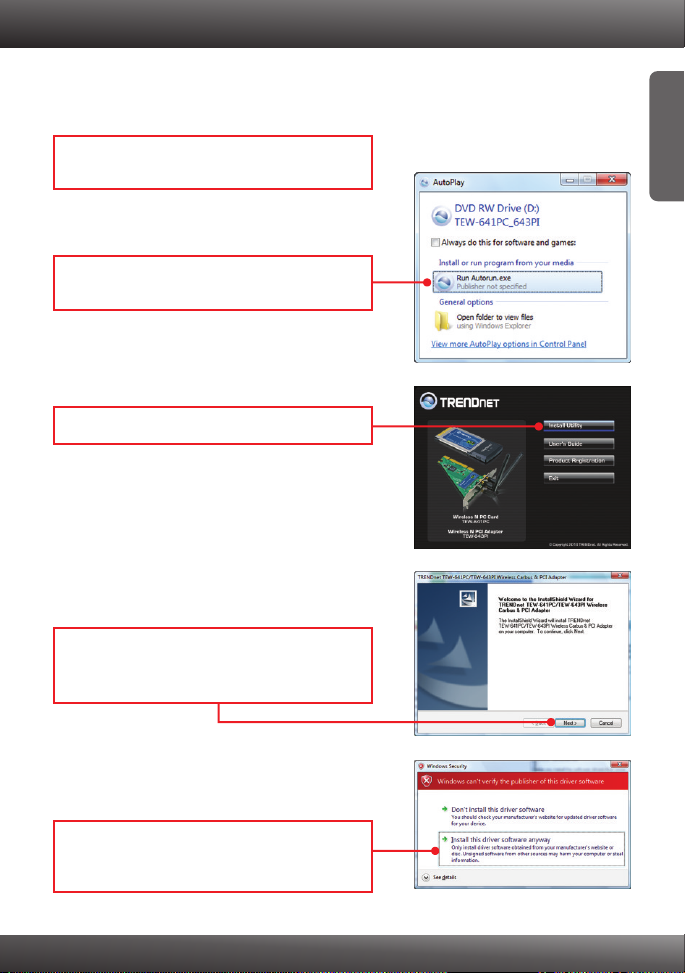
2. Como instalar
Importante! NÃO instale o adaptador PCI ou PC Card em seu computador até
instruído a fazê-lo.
1. Insira o CD-ROM de Utilitários e Driver no
Drive de CD-ROM do seu computador.
2. Clique Run Autorun.exe
(Apenas Windows 7/Vista).
3. Clique Install Utility (Instalar Utilitário).
4. Siga as instruções do Assistente de
Instalação (InstallShield Wizard). Então clique
Next (Próximo).
PORTUGUÊS
5. Clique Install this driver software anyway
(Instalar este driver mesmo assim) (Windows
7/Vista).
2
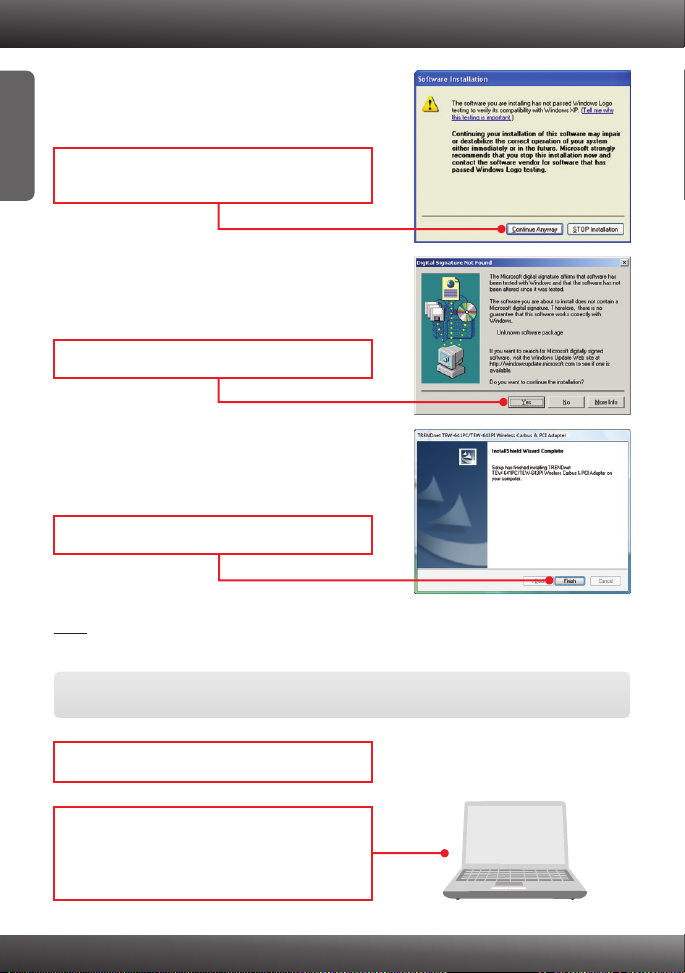
Português
6. Clique Continue Anyway (Continuar mesmo
assim) (Windows XP).
7. Clique Yes (Sim) (Windows 2000).
8. Clique Finish (Finalizar).
Nota: Favor recorrer ao manual do usuário de seu computador a respeito de instalação
de hardware.
TEW-641PC
9. Desligue seu computador.
10. Insira firmemente sua placa PC Card num slot
PC Card livre de seu PC notebook e então
Ligue o computador e aguarde até a área de
trabalho do Windows aparecer.
3
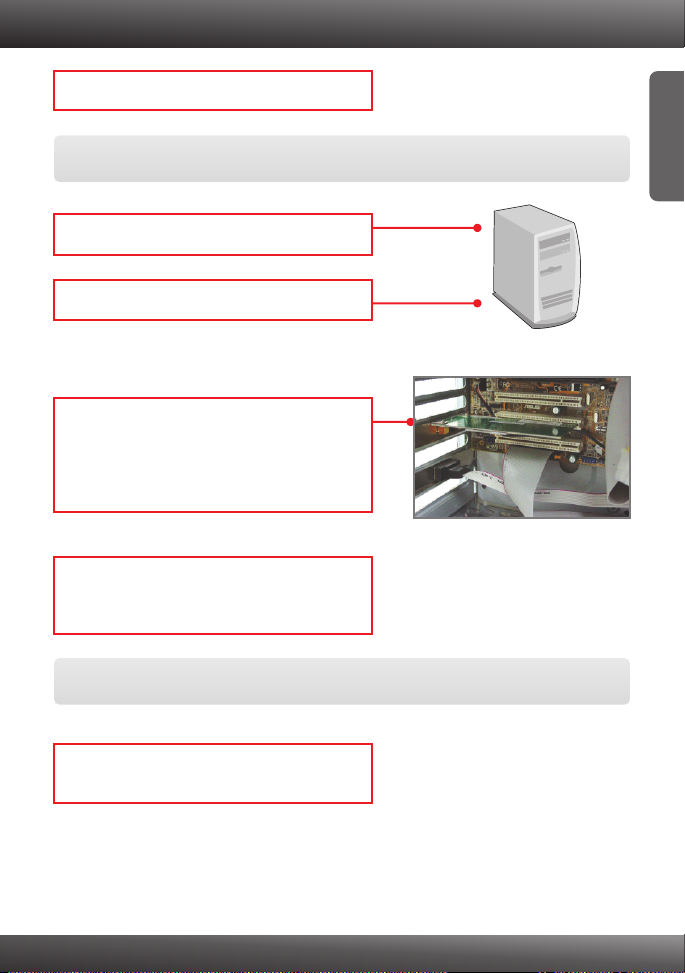
11. Siga para o Passo 15.
TEW-641PC
12. Desligue seu computador.
13. Abra o gabinete de seu computador.
14. Insira firmemente sua placa PCI num slot PCI
livre de seu PC desktop, atarraxe a antenna
fornecida e então Ligue o computador e
aguarde até a área de trabalho do Windows
aparecer.
15. Para Windows XP, siga para o passo 17 Para
Windows 2000, siga para o passo 15. Para
Windows 7/Vista, continue pelo passo 16.
Windows 7/Vista
PORTUGUÊS
16. Windows 7/Vista irá detectar e instalar
automaticamente os drivers apropriados.
4

Windows XP
Português
17. O Found New Hardware Wizard (Assistente
de Instalação de Hardware Novo) vai
aparecer. Selecione No, not this time (Não,
não desta vez) e então clique Next (Próximo).
18. Clique Install the software automatically
(Recommended) (Instalar o software
automaticamente (Recomendado) e então
clique Next (Próximo).
19. Clique Continue Anyway
(Continuar mesmo assim) .
20. Clique Finish (Finalizar).
5

Windows 2000
21. Clique Yes (Sim).
Sua instalação agora está completa
PORTUGUÊS
6

3. Usando o Adaptador Wireless
Nota:
1. O utilitário Windows XP Wireless Zero Configuration tem de ser desabilitado
antes, como mostrado nos passos 1 e 2. Se ele já estiver desabilitado,
então siga para o Passo 3.
Português
2. For Windows 7/Vista/2000, proceed to Step 3.
1. Vá ao Painel de Controle (Control Panel) e
faça duplo clique no ícone Conexões de Rede
(Network Connections). Clique com botão
direito o ícone Conexão de Rede Wireless
(Wireless Network Connection) e clique
Propriedades (Properties).
2. Clique na aba Redes Wireless (Wireless
Networks), desmarque Utilizar Windows para
configurar minha rede wireless (Use
Windows to configure my wireless network
settings), e então clique OK.
3. Faça duplo clique no ícone de computador
Wireless N Client Utility em sua barra de
tarefas.
7

4. Clique Site Survey, selecione o SSID e então
clique Connect (Conectar).
5. Se criptografia está habilitada em sua rede
wireless, o tipo de Autenticação
(Authentication) e o tipo de Criptografia
(Encryption) apropriados serão selecionados
automaticamente. Digite a chave de
criptografia e clique Apply (Aplicar).
A configuração Wireless agora está completa.
Para informações detalhadas sobre esta e outras configurações avançadas do
TEW-641PC/TEW-643PI, favor recorrer ao Guia do Usuário incluído no CD-ROM de
Utilitários & Driver ou ao website da TRENDnet em www.trendnet.com
Registre Seu Produto
Para garantir o alto nível do serviço e suporte ao consumidor, por favor tire um minuto para
registrar seu produto Online em: www.trendnet.com/register Agradecemos por ter
escolhido TRENDnet
PORTUGUÊS
8

Troubleshooting
1. Eu inseri o CD-ROM de Utilitário & Driver no Drive de CD-ROM do meu computador e o menu de
instalação não apareceu automaticamente. O que devo fazer?
1. Para Windows 7, se o menu de instalação não aparecer automaticamente, clique no Ícone do Windows
na parte inferior esquerda da tela, clique na caixa “procurar programas e arquivos” e digite
D:\Autorun.exe onde "D" em "D:\Autorun.exe" é a letra designada ao Drive de CD-ROM do seu
computador. Aperte a tecla ENTER do seu teclado.
2. Para Windows Vista, se o menu de instalação não aparecer automaticamente, clique no botão Iniciar,
clique na caixa Procurar e digite D:\Autorun.exe onde "D" em "D:\Autorun.exe" é a letra designada ao
Drive de CD-ROM do seu computador. Aperte a tecla ENTER do seu teclado
3. Para Windows 2000/XP, se o menu de instalação não aparecer automaticamente, clique Start (Iniciar),
clique Run (Executar) e digite D:\Autorun.exe onde "D" em "D:\Autorun.exe" é a letra designada ao
Drive de CD-ROM do seu computador. Aperte a tecla ENTER do seu teclado
2. Eu completei todos os passos do guia de instalação rápida, mas meu adaptador wireless não está
conectando ao meu ponto de acesso. O que devo fazer?
1. Verifique se o nome de rede (SSID) é idêntico ao nome de rede (SSID) de seu roteador ou ponto de
acesso wireless.
2. Verifique as propriedades de seu TCP/IP para assegurar-se de que “Obtain an IP address
automatically” (obter endereço IP automaticamente) está selecionado.
3. Clique no ícone Wireless Client Utility (Utilitário de Cliente Wireless), clique em Site Survey e então
clique Refresh (atualizar) para verificar se existe alguma rede wireless listada disponível.
4. Sua rede Wireless pode estar criptografada. Contate o administrador de sua rede para descobrir o tipo
de criptografia e a chave. Depois clique no ícone Configuração para digitar a chave da criptografia.
3. O Windows não foi capaz de reconhecer meu hardware. O que devo fazer?
1. Certifique-se de que seu computador atende aos requisitos mínimos como especificado na Seção 1
deste Guia de Instalação Rápida
2. Você deve instalar o utilitário de configuração wireless ANTES de instalar fisicamente seu Adaptador
PCI Wireless.
3. Mude o Adaptador PCI Wireless para um Slot PCI diferente.
4. Eu não consigo abrir o utilitário de configuração wireless. O que devo fazer?
1. Vá para seu gerenciador de dispositivo para ter certeza de que o adaptador está adequadamente
instalado. Se você vir um dispositivo de rede com um ponto de interrogação ou de exclamação, você
precisa reinstalar o dispositivo e/ou drivers. Para acessar seu gerenciador de dispositivo, clique com o
botão direito em My Computer (Meu computador), clique em Properties (Propriedades), clique na aba
Hardware e então clique em Device Manager (Gerenciador de Dispositivos). Para acessar ao
gerenciador de dispositivo no Windows 2000/XP, clique com o botão direito do mouse em My Computer
(Meu Computador), clique em Properties (Propriedades), Clique na aba Hardware, e clique no Device
Manager (Gerenciador de Dispositivos).
2. Se você estiver utilizando Windows XP, precisará desabilitar a configuração wireless zero.Vá para o
Painel de Controle ( Control Panel) -> Network Connections.(Conexões de Rede) Clique com o botão
direito domouse no ícone Wireless Network Connection (Conexão de Rede Wireless) e selecione
Properties (propriedades) Clique na aba Wireless Networks (Redes Sem fio) e desmarque Use
windows to configure my wireless settings. (Utilizar Windows para configurar minhas configurações sem
fio) e depós clique em OK.
Se você ainda encontrar problemas ou tiver alguma pergunta referente ao TEW-641PC/TEW-643PI, favor
recorrer ao Guia do Usuário incluído no CD-ROM de Utilitários e Driver CD-ROM ou entrar em contato com o
Departamento de Suporte Técnico da Trendnet.
9

Wireless Tips
The following are some general wireless tips to help minimize the impact of interference within an
environment.
Assign your network a unique SSID
Do not use anything that would be identifying like “Smith Family Network”. Choose
something that you would easily identify when searching for available wireless networks.
Do not turn off the SSID broadcast
The SSID broadcast is intended to be on and turning it off can cause connectivity issues.
The preferred method of securing a wireless network is to choose a strong form of encryption
with a strong and varied encryption key.
Note: after setting up the SSID, encryption type and encryption key/passphrase, please
make a note of them for future reference. You will need this information to connect your
wireless computers to the wireless router/access point.
Change the channel
Most wireless access points and routers are defaulted to channel 6. If you have a site survey
tool that will display the channels you can plan your channel selection around neighboring
access points to minimize interference from them. If your site survey tool does not display
the channel try using channels 1 or 11.
Change the channel bandwidth
If you are using an 802.11n router or access point you can also make the following changes.
Change the channel bandwidth to 20/40MHz. This will provide the highest possible
performance using an 802.11n device. Also, if using 802.11n you should be securing the
network with WPA2 security.
Note: Due to Wi-Fi certification considerations if you choose WEP, WPA or WPA2-TKIP
encryption this device may operate in legacy wireless mode (802.11b/g). You may not get
802.11n performance as these forms of encryption are not supported by the 802.11n
specification.
Avoid stacking hardware on top of each other to prevent overheating issues
Maintain enough free space around the hardware for good ventilation and airflow. There
should also be plenty of free space around the antennas to allow the wireless signal to
propagate. Please also make sure that the wireless hardware is not placed in any type of
shelving or enclosures.
There are a number of other environmental factors that can impact the range of wireless
devices.
1. Adjust your wireless devices so that the signal is traveling in a straight path, rather than at
an angle. The more material the signal has to pass through the more signal you will lose.
10

2. Keep the number of obstructions to a minimum. Each obstruction can reduce the range of
a wireless device. Position the wireless devices in a manner that will minimize the amount
of obstructions between them.
3. Building materials can have a large impact on your wireless signal. In an indoor
environment, try to position the wireless devices so that the signal passes through less
dense material such as dry wall. Dense materials like metal, solid wood, glass or even
furniture may block or degrade the signal.
4. Antenna orientation can also have a large impact on your wireless signal. Use the wireless
adapter's site survey tool to determine the best antenna orientation for your wireless
devices.
5. Interference from devices that produce RF (radio frequency) noise can also impact your
signal. Position your wireless devices away from anything that generates RF noise, such
as microwaves, HAM radios, Walkie-Talkies and baby monitors.
6. Any device operating on the 2.4GHz frequency will cause interference. Devices such as
2.4GHz cordless phones or other wireless remotes operating on the 2.4GHz frequency
can potentially drop the wireless signal. Although the phone may not be in use, the base
can still transmit wireless signals. Move the phone's base station as far away as possible
from your wireless devices.
If you are still experiencing low or no signal consider repositioning the wireless devices or installing
additional access points. The use of higher gain antennas may also provide the necessary
coverage depending on the environment.
11


GPL/LGPL General Information
This TRENDnet product includes free software written by third party developers. These codes are subject to the GNU
General Public License ("GPL") or GNU Lesser General Public License ("LGPL"). These codes are distributed WITHOUT
WARRANTY and are subject to the copyrights of the developers. TRENDnet does not provide technical support for these
codes. The details of the GNU GPL and LGPL are included in the product CD-ROM.
Please also go to (http://www.gnu.org/licenses/gpl.txt) or (http://www.gnu.org/licenses/lgpl.txt) for specific terms of each
license.
The source codes are available for download from TRENDnet's web site (http://trendnet.com/downloads/list_gpl.asp) for at
least three years from the product shipping date.
You could also request the source codes by contacting TRENDnet.
20675 Manhattan Place, Torrance, CA 90501, USA. Tel: +1-310-961-5500 Fax: +1-310-961-5511
Informations générales GPL/LGPL
Ce produit TRENDnet comprend un logiciel libre écrit par des programmeurs tiers. Ces codes sont sujet à la GNU General
Public License ("GPL" Licence publique générale GNU) ou à la GNU Lesser General Public License ("LGPL" Licence
publique générale limitée GNU). Ces codes sont distribués SANS GARANTIE et sont sujets aux droits d'auteurs des
programmeurs. TRENDnet ne fournit pas d'assistance technique pour ces codes. Les détails concernant les GPL et LGPL
GNU sont repris sur le CD-ROM du produit.
Veuillez également vous rendre en (http://www.gnu.org/licenses/gpl.txt) ou en (http://www.gnu.org/licenses/lgpl.txt) pour les
conditions spécifiques de chaque licence.
Les codes source sont disponibles au téléchargement sur le site Internet de TRENDnet web site
(http://trendnet.com/downloads/list_gpl.asp) durant au moins 3 ans à partir de la date d'expédition du produit.
Vous pouvez également demander les codes source en contactant TRENDnet.
20675 Manhattan Place, Torrance, CA 90501, USA. Tel: +1-310-961-5500 Fax: +1-310-961-5511
Allgemeine Informationen zu GPL/LGPL
Dieses Produkt enthält die freie Software "netfilter/iptables" (© 2000-2004 netfilter project http://www.netfilter.org) und die
freie Software „Linux „mtd“ (Memory Technology Devices) Implementation (© 2000 David Woodhouse), erstmals integriert in
Linux Version 2.4.0-test 3 v. 10.07.2000 (http://www.kernel.org/pub/linux/kernel/v2.4/old-test-kernels/linux-2.4.0-test3.tar.bz2),
sowie weitere freie Software. Sie haben durch den Erwerb dieses Produktes keinerlei Gewährleistungsansprüche gegen die
Berechtigten an der oben genannten Software erworben; weil diese die Software kostenfrei lizenzieren gewähren sie keine
Haftung gemäß unten abgedruckten Lizenzbedingungen. Die Software darf von jedermann im Quell-und Objektcode unter
Beachtung der Lizenzbedingungen der GNU General Public License Version 2, und GNU Lesser General Public License
(LGPL) vervielfältigt, verbreitet und verarbeitet werden. Die Lizenz ist unten im englischsprachigen Originalwortlaut
wiedergegeben. Eine nichtoffizielle Übersetzung in die deutsche Sprache finden Sie im Internet unter
(http://www.gnu.de/documents/gpl-2.0.de.html). Eine allgemeine öffentliche GNU Lizenz befindet sich auch auf der
mitgelieferten CD-ROM.
Sie können Quell-und Objektcode der Software für mindestens drei Jahre auf unserer Homepage www.trendnet.com im
Downloadbereich (http://trendnet.com/langen/downloads/list_gpl.asp) downloadend. Sofern Sie nicht über die Möglichkeit
des Downloads verfügen können Sie bei TRENDnet.
20675 Manhattan Place, Torrance, CA 90501 -U.S.A -, Tel.: +1-310-961-5500, Fax: +1-310-961-5511 die Software anfordern.
Información general sobre la GPL/LGPL
Este producto de TRENDnet incluye un programa gratuito desarrollado por terceros. Estos códigos están sujetos a la
Licencia pública general de GNU (“GPL”) o la Licencia pública general limitada de GNU (“LGPL”). Estos códigos son
distribuidos SIN GARANTÍA y están sujetos a las leyes de propiedad intelectual de sus desarrolladores. TRENDnet no ofrece
servicio técnico para estos códigos. Los detalles sobre las licencias GPL y LGPL de GNU se incluyen en el CD-ROM del
producto.
Consulte también el (http://www.gnu.org/licenses/gpl.txt) ó el (http://www.gnu.org/licenses/lgpl.txt) para ver las cláusulas
específicas de cada licencia.
Los códigos fuentes están disponibles para ser descargados del sitio Web de TRENDnet
(http://trendnet.com/downloads/list_gpl.asp) durante por lo menos tres años a partir de la fecha de envío del producto.
También puede solicitar el código fuente llamando a TRENDnet.
20675 Manhattan Place, Torrance, CA 90501, USA. Tel: +1-310-961-5500 Fax: +1-310-961-5511
Общая информация о лицензиях GPL/LGPL
В состав данного продукта TRENDnet входит бесплатное программное обеспечение, написанное сторонними
разработчиками. Это ПО распространяется на условиях лицензий GNU General Public License ("GPL") или GNU
Lesser General Public License ("LGPL"). Программы распространяются БЕЗ ГАРАНТИИ и охраняются авторскими
правами разработчиков. TRENDnet не оказывает техническую поддержку этого программного обеспечения.
Подробное описание лицензий GNU GPL и LGPL можно найти на компакт-диске, прилагаемом к продукту.
В пунктах (http://www.gnu.org/licenses/gpl.txt) è (http://www.gnu.org/licenses/lgpl.txt) изложены конкретные условия
каждой из лицензий.
Исходный код программ доступен для загрузки с веб-сайта TRENDnet (http://trendnet.com/downloads/list_gpl.asp) в
течение, как минимум, трех лет со дня поставки продукта.
Кроме того, исходный код можно запросить по адресу TRENDnet.
20675 Manhattan Place, Torrance, CA 90501, USA. Tel: +1-310-961-5500 Fax: +1-310-961-5511

GPL/LGPL informações Gerais
Este produto TRENDnet inclui software gratuito desenvolvido por terceiros. Estes códigos estão sujeitos ao GPL (GNU
General Public License) ou ao LGPL (GNU Lesser General Public License). Estes códigos são distribuídos SEM GARANTIA
e estão sujeitos aos direitos autorais dos desenvolvedores. TRENDnet não presta suporte técnico a estes códigos. Os
detalhes do GNU GPL e do LGPL estão no CD-ROM do produto.
Favor acessar http://www.gnu.org/licenses/gpl.txt ou http://www.gnu.org/licenses/lgpl.txt para os termos específicos de cada
licença.
Os códigos fonte estão disponíveis para download no site da TRENDnet (http://trendnet.com/langen/downloads/list_gpl.asp)
por pelo menos três anos da data de embarque do produto.
Você também pode solicitar os códigos fonte contactando TRENDnet, 20675 Manhattan Place, Torrance, CA 90501,
USA.Tel: +1-310-961-5500, Fax: +1-310-961-5511.
GPL/LGPL üldinformatsioon
See TRENDneti toode sisaldab vaba tarkvara, mis on kirjutatud kolmanda osapoole poolt. Koodid on allutatud GNU (General
Public License) Üldise Avaliku Litsentsi (GPL) või GNU (Lesser General Public License) ("LGPL") Vähem Üldine Avalik
Litsentsiga. Koode vahendatakse ILMA GARANTIITA ja need on allutatud arendajate poolt. TRENDnet ei anna koodidele
tehnilist tuge. Detailsemat infot GNU GPL ja LGPL kohta leiate toote CD-ROMil. Infot mõlema litsentsi spetsiifiliste terminite
kohta leiate (http://www.gnu.org/licenses/gpl.txt) või (http://www.gnu.org/licenses/lgpl.txt).
Infot mõlema litsentsi spetsiifiliste terminite kohta leiate (http://www.gnu.org/licenses/gpl.txt) või
(http://www.gnu.org/licenses/lgpl.txt). Lähtekoodi on võimalik alla laadida TRENDneti kodulehelt
(http://trendnet.com/langen/downloads/list_gpl.asp) kolme aasta jooksul alates toote kättesaamise kuupäevast.
Samuti võite lähtekoodi paluda TRENDneti'lt, 20675 Manhattan Place, Torrance, CA 90501, USA. Tel: +1-310-961-5500,
Fax: +1-310-961-5511.

Copyright ©2010. All Rights Reserved. TRENDnet.
